วิธีลดหน้าต่างทั้งหมดใน Windows XP และ 7 ได้อย่างรวดเร็ว
หากต้องการไปที่ไอคอนบนเดสก์ท็อปคุณต้องยุบหน้าต่างทั้งหมดและเห็นได้ชัดว่าสามารถมีได้มาก คลิกที่ไอคอนพิเศษในแต่ละหน้าต่างไม่สะดวกและยาว หากมีการโหลดมากของกระบวนการใช้ทรัพยากรมากในแรมทุกอย่างจะเกิดขึ้นอย่างช้าๆ เราต้องรอจนกว่าหน้าต่างหนึ่งจะย่อเล็กสุดจากนั้นถัดไปเป็นต้น แต่ใน Windows มีหลายวิธีพร้อมกันวิธีลดหน้าต่างทั้งหมดอย่างรวดเร็ว ถ้าคุณใช้พวกเขาปัญหาเกี่ยวกับการแขวนของ Windows จะไม่เป็นที่น่ากลัว
ทางลัด
สำหรับ Windows ทุกรุ่นตั้งแต่เก่าแก่จนถึงสมัยใหม่ 7 และ 8 คีย์ทำงานในลักษณะเดียวกัน เพื่อลดหน้าต่างทั้งหมดมีสองชุด ได้แก่
- ชนะ + M;
- ชนะ + D
โดย Win เป็นคีย์ฟังก์ชันที่มีภาพของแฟรนไชส์ที่เป็นกรรมสิทธิ์และ M และ D เป็นตัวอักษรในรูปแบบละติน (เช่นเดียวกับปุ่มลัดอื่น ๆ ชุดค่าผสมจะทำงานโดยอิสระจากรูปแบบที่ใช้งานอยู่)
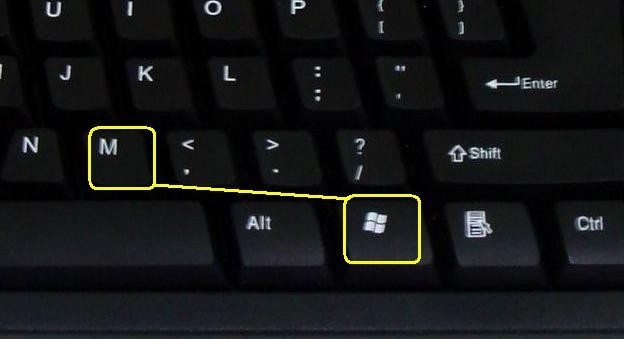
ที่คุณเห็นคีย์ M อยู่ใกล้กับขอบขวาของแป้นพิมพ์และ D ไปทางซ้าย ดังนั้นทุกคนสามารถใช้การรวมกันที่สะดวกกว่าในขณะนี้
สำหรับผู้ที่รู้ภาษาอังกฤษวิธีนี้สามารถจำได้จำได้ M = ลด - "ลด", D = ลง - "ลง"
ลองพูดถึงคู่ของชุดค่าผสมที่น่าสนใจซึ่งน่าเสียดายที่ไม่ได้ทำงานในทุกระบบ Win + Home และ Win + PgDown ช่วยให้คุณสามารถลดหน้าต่างทั้งหมดยกเว้นที่ใช้งานได้ ตัวเลือกนี้มีความจำเป็นเช่นกันดังนั้นโปรดตรวจสอบว่าการรับเครื่องคอมพิวเตอร์ของคุณจะทำงานหรือไม่
Windows XP
ปุ่มพิเศษ "ยุบหน้าต่างทั้งหมด" XP(ด้านขวาของปุ่ม "Start" บนทาสก์บาร์) หากต้องการใช้ฟังก์ชั่นการพับอย่างรวดเร็วอย่าวางแผงควบคุมนี้ไว้ในโปรแกรมหลาย ๆ โปรแกรม - ไอคอนได้สูงสุดสามไอคอนโดยนับปุ่มเอง
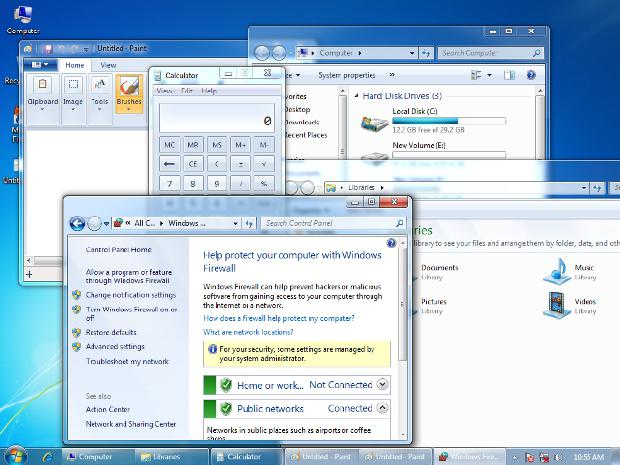
หากแผงควบคุมไม่ปรากฏคุณต้องเปิดใช้งานด้วยวิธีนี้:
- คลิกขวาที่ปุ่ม Start
- หยุดที่ "คุณสมบัติ"
- ในหน้าต่างที่เสนอให้เลือกแท็บแถบงาน
- เปิดใช้งานรายการเกี่ยวกับการแสดงแถบเปิดใช้ด่วน
- หากต้องการออกให้คลิกตกลงหรือนำไปใช้
เมื่อหน้าต่างทั้งหมดย่อเล็กสุดคุณสามารถคืนค่าได้โดยกดปุ่มอีกครั้ง (สิ่งนี้จะไม่ทำงานกับปุ่มลัด)
Windows 7
แทนที่จะย่อขนาดหน้าต่างทั้งหมดลง Windows 7 จะแสดงเดสก์ท็อป ความแตกต่างนั้นมีขนาดเล็ก แต่จนถึงขณะนี้มีเพียงระบบของตระกูล * ระวังเท่านั้นที่ทำเช่นนั้น
ปุ่มฟังก์ชั่นตั้งอยู่บนขอบของทาสก์บาร์ทางด้านขวาของนาฬิกา เช่นเดียวกับในกรณีก่อนหน้านี้ปุ่มสามารถกดซ้ำอีกครั้งเพื่อให้เค้าโครงและลักษณะของหน้าต่างปรากฏตามลักษณะเดิม
คุณยังสามารถแสดงเดสก์ท็อปโดยคลิกขวาที่เมนูบริบทของทาสก์บาร์และเลือกรายการที่คุณต้องการเลือกจากเมนู
ในระบบปฏิบัติการทั้งสองเวอร์ชันคุณสามารถสร้างแถบเครื่องมือเดสก์ท็อปได้ มันมีลิงค์ไปยังไอคอนเดสก์ท็อปทั้งหมดสามารถใช้แทนการย่อขนาดหน้าต่างได้

อย่าลืมว่าเริ่มต้นอย่างรวดเร็วมีเพียงเพื่อไม่จำเป็นต้องสลับไปที่เดสก์ท็อปเพื่อเปิดโปรแกรมเฉพาะ แอปพลิเคชั่นบางตัวในระหว่างการติดตั้งนั้นเสนอให้ "ลงทะเบียน" ในการเปิดใช้งานด่วนส่วนอื่น ๆ ที่คุณสามารถแทรกไว้ได้โดยใช้เครื่องมือสำหรับการกำหนดค่าโปรแกรม Windows - tweaking













